Vienkārša un ātra Android sakņu rokasgrāmata

Pēc Android tālruņa saknes piekļuves iegūšanas jums ir pilnīga piekļuve sistēmai un varat palaist daudzu veidu lietotnes, kurām nepieciešama saknes piekļuve.
Ja jūsu galvenā ziņojumapmaiņas lietotne ir WhatsApp, pastāv liela iespēja, ka saņemsit daudz attēlu un videoklipu. Varat mēģināt manuāli lejupielādēt failus, lai lejupielādētu tikai tos, kurus vēlaties, taču parasti nepieciešamie faili aizņem pārāk daudz vietas jūsu Android ierīcē. Varat manuāli augšupielādēt savus videoklipus un attēlus. Tomēr jūs riskējat, ka jums nebūs pietiekami daudz laika to dublēšanai, un pēc tam jūs tos nejauši izdzēsīsit.
Ja jūsu WhatsApp faili tiek automātiski augšupielādēti pakalpojumā Google fotoattēli, varat atpūsties un zināt, ka, ja kāda iemesla dēļ atiestatīsit ierīces rūpnīcas iestatījumus, jūsu videoklipi un attēli ir drošībā. Process ir viegli izdarāms un neaizņem daudz laika. Ieteicams pakalpojumā Google fotoattēli saglabāt pēc iespējas vairāk failu pirms jūnija, kad mākoņa krātuves pakalpojums nebūs pilnīgi bezmaksas. Pēc tam varat apsvērt iespēju eksportēt savus Google fotoattēlus citur.
Automātiski saglabājiet visus WhatsApp videoklipus un attēlus pakalpojumā Google fotoattēli
Lai dublētu savus WhatsApp attēlus un videoklipus pakalpojumā Google fotoattēli, jums ir jāpierakstās pakalpojumā Google fotoattēli, izmantojot Google kontu, ko uzskatāt par savu galveno kontu. Kad esat atvērts, pieskarieties savam profila attēlam un dodieties uz Fotoattēlu iestatījumi , pēc tam uz Dublēšana un sinhronizēšana .
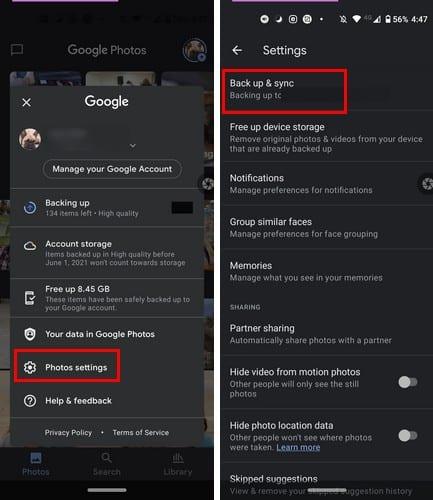
Kad esat dublējis un sinhronizējis, noteikti ieslēdziet opciju ar šo nosaukumu. Tā kā tālrunī lejupielādējat WhatsApp multividi, varat tos saglabāt pakalpojumā Google fotoattēli, iespējojot šo opciju.
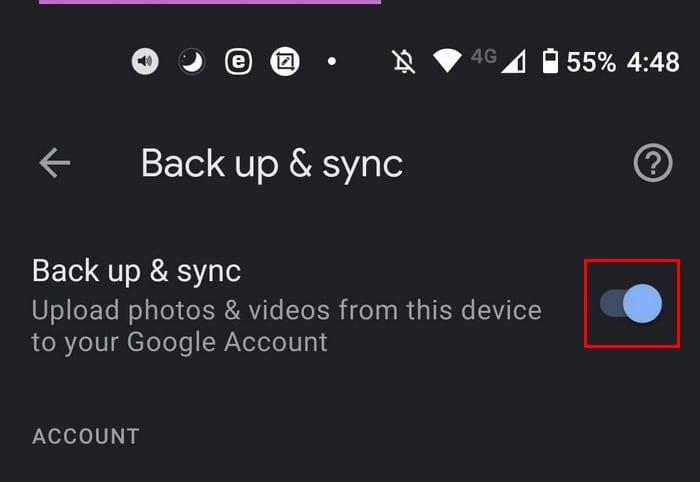
Varat arī pārvilkt līdz galam uz leju un pieskarties opcijai Dublēt ierīces mapes. Šeit redzēsit garu sarakstu ar iespējām, kuras varat dublēt, tostarp WhatsApp. Meklējiet opcijas, kas ļauj saglabāt WhatsApp attēlus un videoklipus un tos ieslēgt. WhatsApp opcijai jābūt līdz galam apakšā.
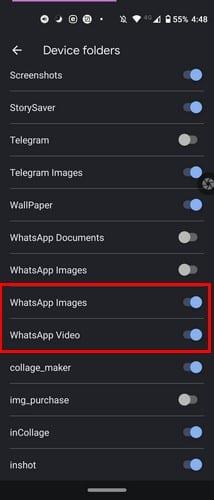
Google fotoattēlu bibliotēkas dublēšanas opcija
Vēl viens veids, kā dublēt WhatsApp multividi, ir Google fotoattēlu cilne Bibliotēka. Kad esat atvēris lietotni Google fotoattēls, apakšā redzēsiet trīs cilnes. Labajā pusē būs opcija Bibliotēka.
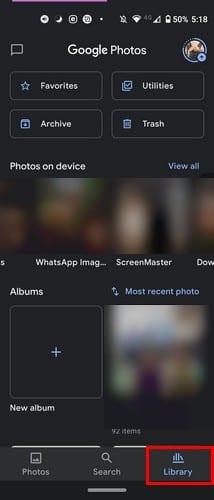
Augšdaļā būs redzamas visas mapes, kas tiek dublētas jūsu Google fotoattēlu kontā. Ja redzat mapi ar pārsvītrotu mākoni, šī konkrētā mape netiek dublēta.
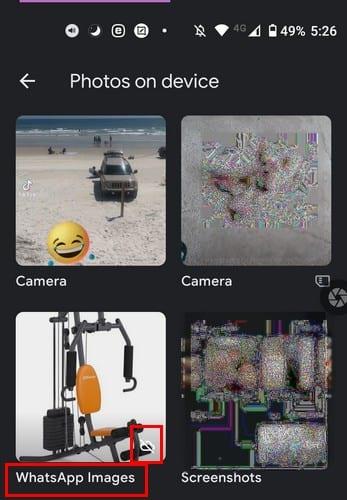
Varat to labot, augšpusē pieskaroties šai mapei, pārslēdzot opciju Dublēšana un sinhronizācija. Kad to iespējosit, pamanīsit, ka pārsvītrotais mākonis vairs nebūs. Tas nozīmē, ka mape tagad tiek dublēta pakalpojumā Google fotoattēli.
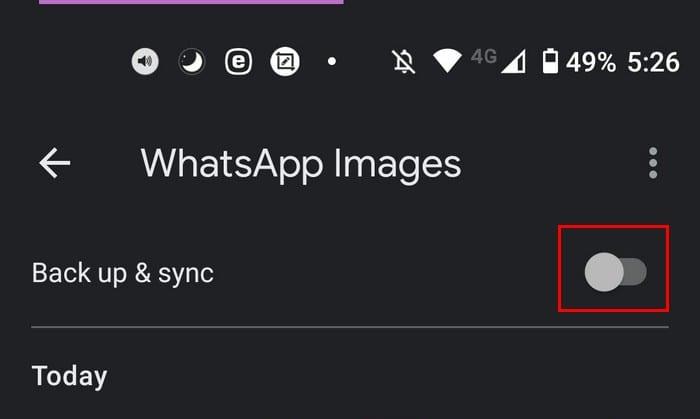
Secinājums
Ir svarīgi dublēt savus videoklipus un attēlus no WhatsApp pakalpojumā Google fotoattēli, jo jūs esat pārliecināts, ka ģimenes attēli, kurus nevēlaties pazaudēt, ir drošībā. Iespējojot automātiskās dublēšanas funkciju, varat baudīt attēlus, neuztraucoties, vai esat tos dublējis vai nē. Ja kādreiz tos izdzēsīsit no ierīces, jūs zināt, ka varat paļauties uz citu kopiju pakalpojumā Google fotoattēli ar nolūku vai nē. Vai jūs parasti saņemat daudz multivides vietnē WhatsApp? Dalieties savās domās komentāros zemāk.
Pēc Android tālruņa saknes piekļuves iegūšanas jums ir pilnīga piekļuve sistēmai un varat palaist daudzu veidu lietotnes, kurām nepieciešama saknes piekļuve.
Android tālruņa pogas nav paredzētas tikai skaļuma regulēšanai vai ekrāna aktivizēšanai. Ar dažām vienkāršām izmaiņām tās var kļūt par īsinājumtaustiņiem ātrai fotoattēla uzņemšanai, dziesmu izlaišanai, lietotņu palaišanai vai pat ārkārtas funkciju aktivizēšanai.
Ja atstājāt klēpjdatoru darbā un jums steidzami jānosūta ziņojums priekšniekam, ko jums vajadzētu darīt? Izmantojiet savu viedtālruni. Vēl sarežģītāk — pārvērtiet savu tālruni par datoru, lai vieglāk veiktu vairākus uzdevumus vienlaikus.
Android 16 ir bloķēšanas ekrāna logrīki, lai jūs varētu mainīt bloķēšanas ekrānu pēc savas patikas, padarot bloķēšanas ekrānu daudz noderīgāku.
Android režīms “Attēls attēlā” palīdzēs samazināt video izmēru un skatīties to attēla attēlā režīmā, skatoties video citā saskarnē, lai jūs varētu darīt citas lietas.
Video rediģēšana operētājsistēmā Android kļūs vienkārša, pateicoties labākajām video rediģēšanas lietotnēm un programmatūrai, ko mēs uzskaitām šajā rakstā. Pārliecinieties, ka jums būs skaisti, maģiski un eleganti fotoattēli, ko kopīgot ar draugiem Facebook vai Instagram.
Android Debug Bridge (ADB) ir jaudīgs un daudzpusīgs rīks, kas ļauj veikt daudzas darbības, piemēram, atrast žurnālus, instalēt un atinstalēt lietotnes, pārsūtīt failus, root un flash pielāgotas ROM, kā arī izveidot ierīču dublējumkopijas.
Ar automātisko lietojumprogrammu klikšķināšanu. Jums nebūs daudz jādara, spēlējot spēles, izmantojot lietojumprogrammas vai veicot ierīcē pieejamos uzdevumus.
Lai gan nav brīnumlīdzekļa, nelielas izmaiņas ierīces uzlādes, lietošanas un glabāšanas veidā var būtiski palēnināt akumulatora nodilumu.
Tālrunis, ko daudzi cilvēki šobrīd iecienījuši, ir OnePlus 13, jo papildus izcilai aparatūrai tam ir arī funkcija, kas pastāv jau gadu desmitiem: infrasarkanais sensors (IR Blaster).







